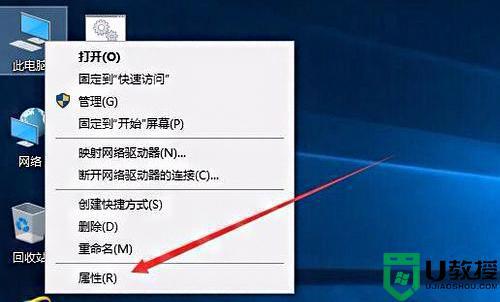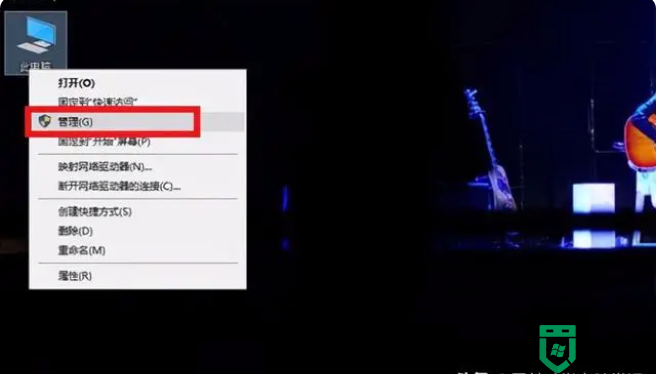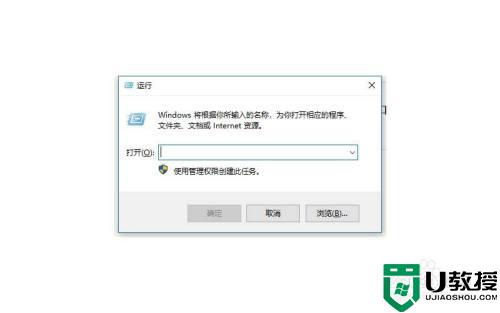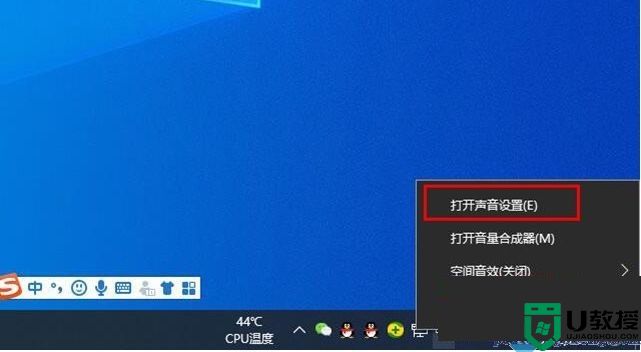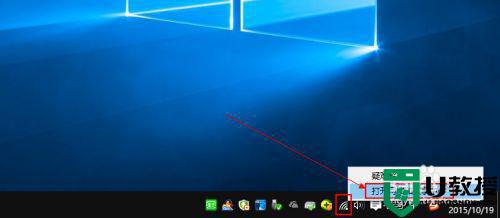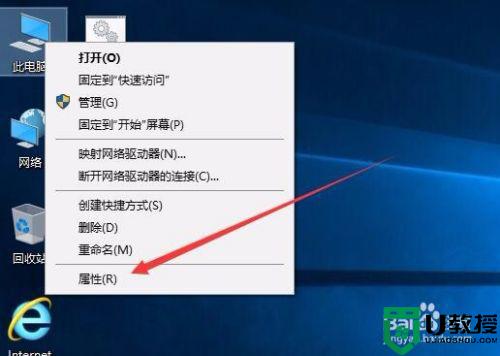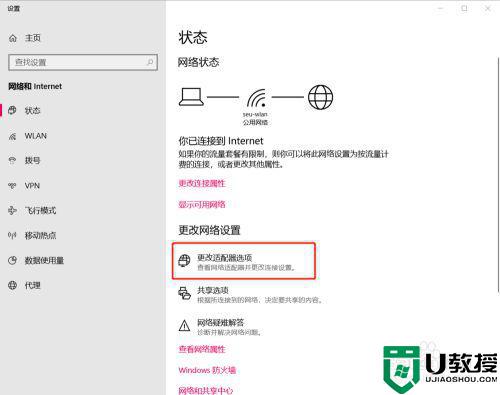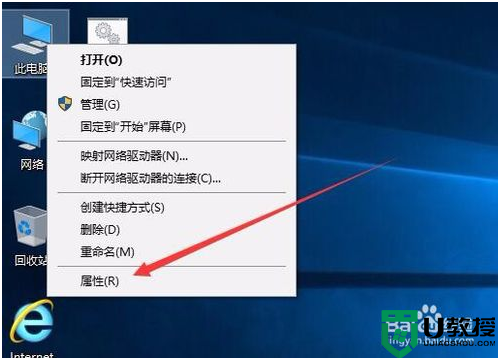win10会自动断网怎么办 win10自动断网最新解决方法
时间:2022-07-01作者:xinxin
我们在日常使用win10电脑的过程中,大多情况下都是会连接网络进行操作的,这也是为了保证程序的正常运行,然而有些用户的win10系统在运行时总是会出现自动断网的情况,对此win10会自动断网怎么办呢?接下来小编就来告诉大家win10自动断网最新解决方法。
推荐下载:win10安装版下载64位
具体方法:
1、首先在桌面找到“此电脑”,右击选择“管理”。
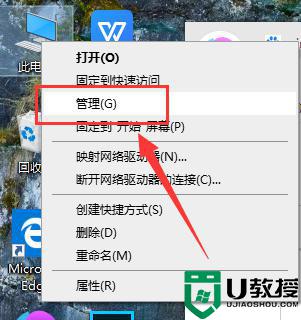
2、然后在“计算机管理器”中找到“设备管理器”点击打开。
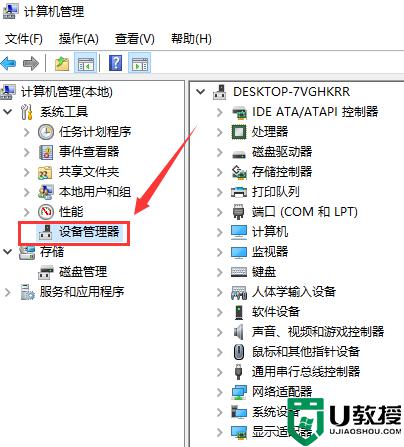
3、再找到“网络适配器”,找到无线网卡驱动程序或以太网卡驱动程序。
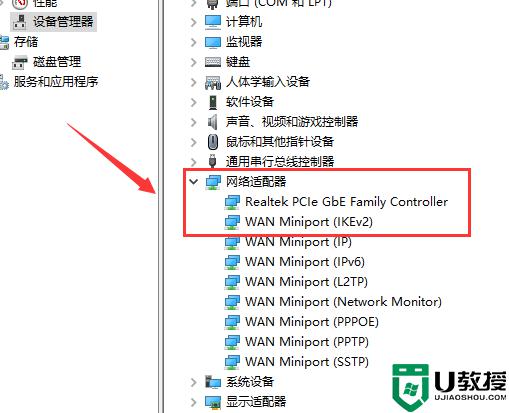
4、右击无线网卡驱动程序或以太网卡驱动程序,选择“禁用设备”。
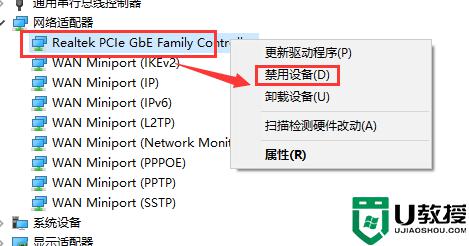
5、最后再次右击刚刚禁用的设备,选择“启用设备”即可。
上述就是有关win10自动断网最新解决方法了,有出现这种现象的小伙伴不妨根据小编的方法来解决吧,希望能够对大家有所帮助。